Sommaire
S'applique à: iPod Touch, iPod Shuffle, et iPod Nano
Puis-je transférer de la musique d'un iPod à un autre
En tant que lecteur de musique, il est assez courant que vous transfériez de la musique vers ou depuis un iPod. Auparavant, j'ai détaillé toutes les façons pratiques de mettre de la musique sur un iPod sans iTunes à partir d'un ordinateur pour enrichir la bibliothèque musicale de l'iPod. Cependant, il peut arriver que vous ayez besoin de transférer des chansons d'un iPod à un autre, notamment lorsque vous obtenez un nouvel appareil.
Mais peut-on transférer de la musique d'un iPod à un autre? En fait, il existe plus d'une solution pour le faire. Ici, je voudrais vous montrer comment transférer de la musique d'un iPod à un autre avec cinq méthodes éprouvées.
Tutoriel vidéo : Comment mettre de la musique sur iPhone/iPod sans iTunes! 🎧📲
📌Chapitres vidéo:
Partie 1. Comment mettre de la musique sur un iPod sans iTunes en 3 Méthodes
01:05 Méthode 1. Ajouter de la musique à l'iPod sans iTunes, gratuitement
02:28 Méthode 2. Mettre de la musique sur l'iPod avec les services de cloud
03:24 Méthode 3. Ajouter de la musique à l'iPod directement sans ordinateur
03:43 Partie 2. Comment mettre de la musique sur un iPod à l'aide d'iTunes

Le guide suivant vous offre d'autres solutions différentes, lisez et essayez pour transférer la musique d'un iPod à un autre avec ou sans iTunes.
Méthode 1. Comment transférer la musique d'un iPod à un autre sans iTunes
L'utilisation d'iTunes pour transférer de la musique d'un iPod à un autre est possible mais déconseillée car elle est assez limitée et indirecte. C'est pourquoi beaucoup d'entre vous préfèrent transférer de la musique d'iPod à iPod sans iTunes. Si vous pensez la même chose, vous allez aimer le logiciel de transfert de données iOS - EaseUS MobiMover.
EaseUS MobiMover est un gestionnaire de contenu iOS ainsi qu'un téléchargeur vidéo et audio gratuit. Avec lui, vous pourrez:
- Synchroniser les données d'un iPhone/iPad/iPod à un autre
- Transférer des fichiers entre un iPhone et un Mac
- Télécharger des vidéos YouTube, Twitter, Facebook, Instagram... sur l'ordinateur ou l'iDevice
- Télécharger de la musique de SoundCloud, MySpace, etc. sur votre ordinateur ou votre iDevice.
Outre la musique, cet outil prend également en charge d'autres types de contenus tels que les photos, les vidéos, les contacts, les messages, les livres, etc. Que vous souhaitiez transférer des chansons de votre ancien iPod vers votre nouvel iPod ou copier des photos d'un iPhone vers un autre, il vous aidera.
Pour transférer directement la musique d'un iPod à un autre sans iTunes:
Étape 1. Connectez votre ancien iPhone/iPad/iPod et le nouvel téléphone à votre ordinateur (Mac ou PC) à l'aide de câbles USB. Ensuite, lancez EaseUS MobiMover, choisissez " Téléphone à Téléphone " et spécifiez le périphérique cible et le périphérique source.

Étape 2. Développez "Audio" et sélectionnez "Musique". Sélectionnez ensuite les chansons que vous souhaitez transférer de votre ancien téléphone vers le nouvel.

Étape3. Cliquez sur " Transférer " pour commencer à transférer la musique entre deux téléphones.

Si vous voulez aussi savoir comment transférer la musique de l'iPod à l'ordinateur, l'utilisation de cet outil est une solution. De plus, comme mentionné, il vous permet également de transférer la musique de l'iPhone vers l'ordinateur ou de télécharger des chansons de l'iPhone vers l'iPhone. Si vous avez besoin de synchroniser la musique et les listes de lecture vers ou depuis votre appareil iOS souvent, utilisez cet outil et vous pouvez le faire facilement.
Méthode 2. Comment transférer des chansons d'un iPod à un autre via iTunes Store
Les chansons que vous souhaitez déplacer ont-elles été achetées sur l'iTunes Store? Utilisez-vous le même identifiant Apple sur les deux iPods? Si c'est le cas, vous pouvez synchroniser la musique d'un iPod à l'autre sans iTunes ni même un ordinateur.
Pour copier de la musique d'un iPod à un autre:
Étape 1. Allez sur l'iPod cible et connectez-vous avec l'Apple ID que vous utilisez sur l'iPod source via les réglages.
Étape 2. Ouvrez l'iTunes Store et cliquez sur "Plus" > "Achetés".
Étape 3. Sélectionnez "Musique" et cliquez sur l'onglet "Pas sur cet iPod".
Étape 4. Choisissez "Toutes les chansons" et appuyez sur "Télécharger tout" pour télécharger les chansons sur votre nouvel iPod.
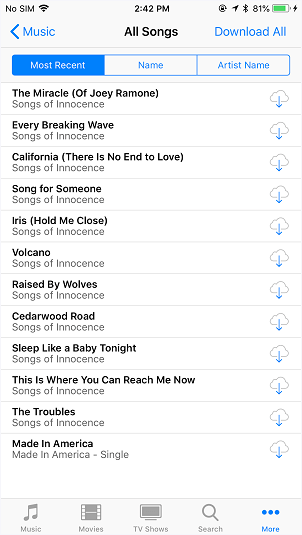
Méthode 3. Comment synchroniser la musique d'un iPod à un autre via Apple Music
Si vous êtes abonné à Apple Music, il devient beaucoup plus facile de transférer des chansons de votre ancien iPod vers le nouvel iPod. En effet, votre bibliothèque musicale sera synchronisée automatiquement sur tous vos appareils, à condition que vous ayez configuré les paramètres correctement.
Toutefois, comme pour l'iTunes Store, vous devez utiliser le même identifiant Apple sur les appareils et les morceaux que vous allez copier doivent provenir d'Apple Music, sinon vous ne pourrez pas transférer de morceaux d'un iPod à l'autre de cette manière.
Pour copier de la musique d'iPod à iPod via Apple Music:
Étape 1. Assurez-vous que vous êtes abonné à Apple Music sur l'iPod source.
Étape 2. Sur l'iPod cible, connectez-vous à l'appareil avec l'identifiant Apple que vous avez utilisé pour acheter l'abonnement à Apple Music.
Étape 3. Allez dans "Réglages" > " Musique " et activez "Bibliothèque musicale iCloud" ou "Synchroniser la bibliothèque" sur votre ancien iPod et votre nouvel iPod.
Étape 4. Après le processus de synchronisation, vous pouvez consulter les chansons dans l'application Musique.
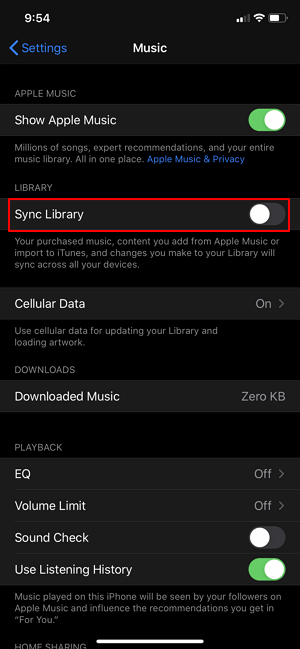
Méthode 4. Comment transférer la musique de l'ancien iPod vers le nouvel iPod via les services de cloud computing
Certains services de stockage dans le nuage prennent également en charge le transfert de musique d'un iPod à un autre. Par exemple, Dropbox est disponible sur l'iPod Touch et vous aidera donc à copier des chansons d'un iPod à l'autre sans iTunes.
Pour transférer des chansons d'un iPod à un autre:
Étape 1. Installez Dropbox sur deux iPods, et connectez-vous avec le même compte.
Étape 2. Ouvrez Dropbox sur l'appareil source, appuyez sur "Ajouter des fichiers", et sélectionnez les chansons que vous voulez transférer. Puis appuyez sur "Télécharger".
Étape 3. Ouvrez Dropbox sur un autre iPod, et attendez que les chansons s'affichent dans le dossier Dropbox. Vous pouvez alors écouter ou enregistrer de la musique selon vos besoins.
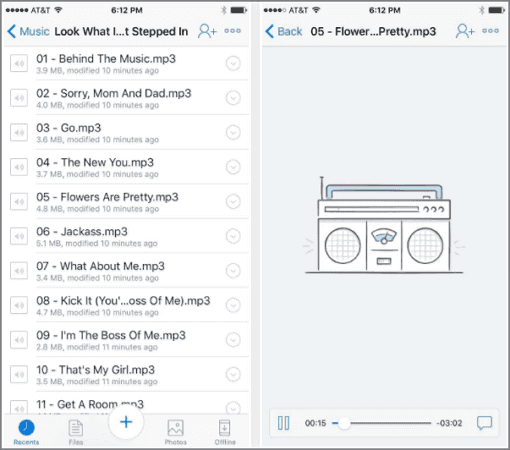
Méthode 5. Comment transférer de la musique d'un iPod à un autre à l'aide d'iTunes
Si vous transférez des morceaux d'un iPod à un autre à l'aide d'iTunes, vous ne pouvez copier que des morceaux achetés sur l'iTunes Store. S'il y a des morceaux téléchargés à partir d'autres sources, cela ne servira à rien.
Pour partager des morceaux d'un iPod à un autre à l'aide d'iTunes:
Étape 1. Téléchargez et installez la dernière version d'iTunes sur votre ordinateur, qu'il s'agisse d'un PC Windows ou d'un Mac (sous macOS Mojave et antérieur).
Étape 2. Connectez vos appareils iPod à l'ordinateur et attendez qu'iTunes se lance automatiquement.
Étape 3. Dans iTunes, allez dans "Fichier" > "Appareils" > "Transférer les achats de [nom de votre iPod]" pour transférer les fichiers musicaux de l'iPod vers la bibliothèque iTunes. Une fois le transfert terminé, déconnectez votre appareil source.
Étape 4. Connectez l'iPod cible à l'ordinateur, puis ouvrez iTunes.
Étape 5. Cliquez sur "Chansons" et choisissez la musique que vous souhaitez transférer vers l'appareil iOS.
Étape 6. Cliquez avec le bouton droit de la souris et choisissez "Ajouter à l'appareil", puis cliquez sur le nom de votre appareil pour envoyer les éléments vers votre iPod.
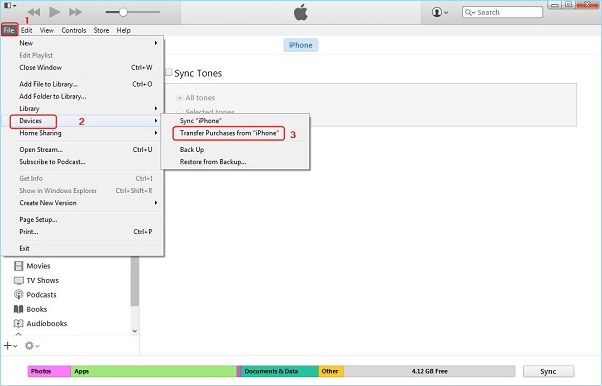
Conclusion
Parmi toutes les astuces possibles, EaseUS MobiMover est le moyen le plus flexible et le plus facile pour vous de transférer de la musique d'iPod à iPod. Lorsqu'il est installé sur votre ordinateur, vous pouvez gérer librement les fichiers de votre iPod depuis l'ordinateur et transférer des données vers ou depuis votre appareil. Par exemple, vous pouvez supprimer la musique de votre appareil iOS depuis l'ordinateur, créer une nouvelle liste de lecture ou faire une sauvegarde du contenu de votre appareil sur l'ordinateur.
En un mot, il fonctionne bien dans de nombreuses situations liées au transfert de données iOS. Si vous êtes un utilisateur d'appareil iOS, vous profiterez de nombreuses commodités en utilisant cet outil.
Cette page vous a-t-elle été utile ?
Mis à jour par Nathalie
Nathalie est une rédactrice chez EaseUS depuis mars 2015. Elle est passionée d'informatique, ses articles parlent surtout de récupération et de sauvegarde de données, elle aime aussi faire des vidéos! Si vous avez des propositions d'articles à elle soumettre, vous pouvez lui contacter par Facebook ou Twitter, à bientôt!
Articles liés
-
Comment accéder aux fichiers musicaux sur iPhone (méthodes 100 % efficaces)
![author icon]() Arnaud/14/10/2025
Arnaud/14/10/2025 -
Comment sauvegarder un iPhone sans iCloud
![author icon]() Lionel/14/10/2025
Lionel/14/10/2025 -
Résolu | Comment trouver l'emplacement de la sauvegarde d'un iPhone sur Windows 10 et Mac
![author icon]() Lionel/14/10/2025
Lionel/14/10/2025 -
Comment mettre des films sur iPad avec/sans iTunes
![author icon]() Lionel/14/10/2025
Lionel/14/10/2025
EaseUS MobiMover

Transfert et sauvegarde de données en un clic !
Prend en charge iOS et Android
Transférer maintenantSujets tendance
Conseils pour transfert iOS
- Transférer des fichiers de l'iPhone vers le PC
- Transférer des données d'un iPhone cassé vers un nouvel iPhone
- Sauvegarder iPhone sans iTunes
- Transférer des fichiers d'un Mac à un iPad
- Supprimer des applications sur iPhone et iPad
- Transférer WhatsApp d'un iPhone à un autre
- Convertir HEIC en JPG par lots
- Télécharger des vidéos Youtube sur iPad





